Vraag
Probleem: hoe de fout 'Een beheerder heeft het aanmelden beperkt' in Windows te verhelpen?
Hallo. Wanneer ik probeer in te loggen op mijn computer, ontvang ik het bericht "Een beheerder heeft het inloggen beperkt". Hoe kan ik mijn pc weer gaan gebruiken?
Opgelost antwoord
“Een beheerder heeft het inloggen beperkt. Om u aan te melden, moet u ervoor zorgen dat uw apparaat is verbonden met internet en dat uw beheerder zich aanmeldt eerst." Deze melding wordt alleen weergegeven wanneer iemand het apparaat op afstand vergrendelt met behulp van de "Vind mijn" Apparaat"[1] optie wanneer een apparaat wordt gestolen. Sommige gebruikers hebben dit per ongeluk gedaan en kunnen nu de vergrendelde apparaten niet gebruiken. Meestal wordt het apparaat ontgrendeld wanneer mensen hun wachtwoord en pincode invoeren, maar dat heeft voor sommige mensen niet geholpen.
Het is onduidelijk waarom het systeem niet wordt ontgrendeld nadat gebruikers de juiste informatie hebben ingevoerd. Als u dit probleem ondervindt, controleert u of u het juiste wachtwoord en de juiste pincode invoert. U kunt ook proberen uw Microsoft-wachtwoord te wijzigen via een ander apparaat en vervolgens proberen in te loggen. Als dat allemaal niet lukt, hebben we een 2-stappengids die u kan helpen bij het oplossen van de fout 'Een beheerder heeft het aanmelden beperkt' in Windows.
Met "Find My Device" kunnen gebruikers een verloren Windows-apparaat vinden en vergrendelen. Deze functie werkt met pc's, laptops, Surface-pennen. Mensen kunnen de locatie van het verloren apparaat op een kaart zien en het vergrendelen om te voorkomen dat mensen toegang krijgen tot bestanden. U zou deze functie in geen enkel ander scenario moeten gebruiken. Als u klaar bent om te beginnen met het oplossen van de fout 'Een beheerder heeft het aanmelden beperkt' in Windows, volgt u de onderstaande stappen.

Als u uw Windows-apparaat soepel wilt laten werken, kunt u een onderhoudstool gebruiken zoals ReimageMac-wasmachine X9 die verschillende systeemfouten, BSOD's,[2] beschadigde bestanden en registerproblemen. Het is een krachtige software die nuttig is bij dagelijks gebruik en bij bepaalde gebeurtenissen zoals malware[3] infecties.
Methode 1. Windows Opstartherstel gebruiken
Om een beschadigd systeem te repareren, moet u de gelicentieerde versie van Reimage Reimage.
- Zet je pc aan
- Zodra het Windows-logo op het scherm verschijnt, houdt u de aan / uit-knop ingedrukt (hierdoor wordt de opstartvolgorde onmiddellijk onderbroken)
- Herhaal deze stappen nog twee keer
- Klik op de Problemen oplossen knop
- Klik op de Geavanceerde opties knop
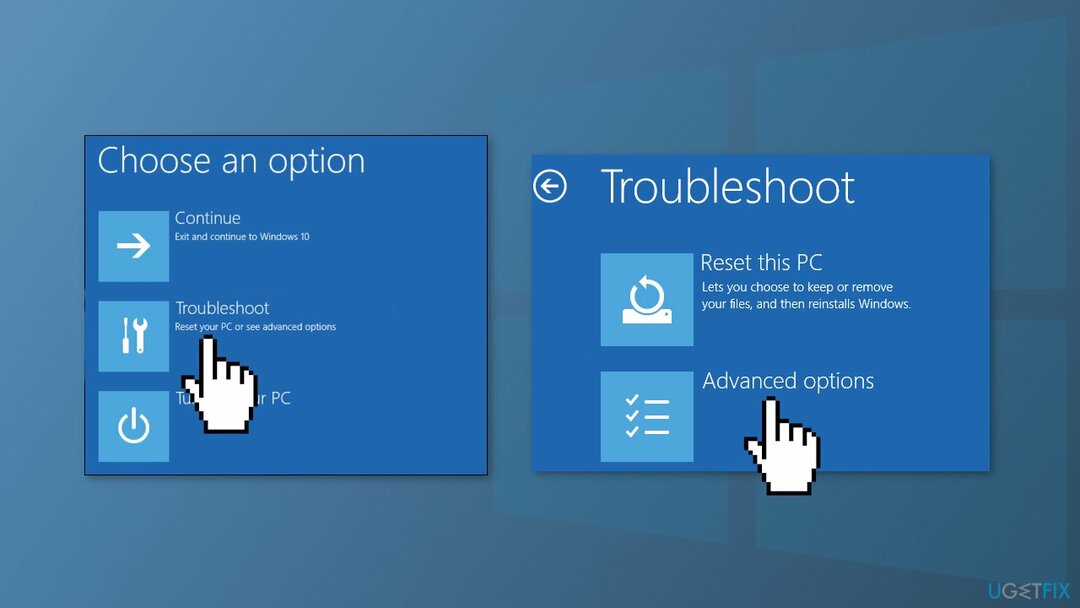
- Klik op de Opstartreparatie knop
- Selecteer uw account (indien gevraagd)
- Voer uw accountwachtwoord in (indien gevraagd)
- Klik op de Doorgaan knop en volg de instructies op het scherm
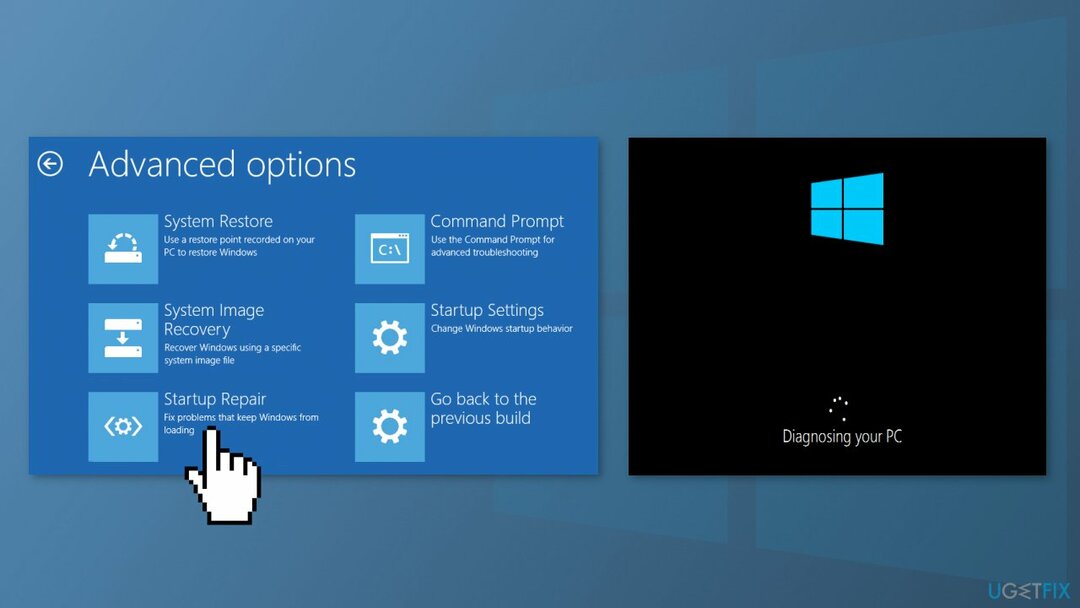
Methode 2. Windows resetten
Om een beschadigd systeem te repareren, moet u de gelicentieerde versie van Reimage Reimage.
- Zet je pc aan
- Zodra het Windows-logo op het scherm verschijnt, houdt u de aan / uit-knop ingedrukt (hierdoor wordt de opstartvolgorde onmiddellijk onderbroken)
- Herhaal deze stappen nog twee keer
- Zodra Geavanceerd opstarten is geopend, kiest u Problemen oplossenen selecteer vervolgens Deze pc resetten
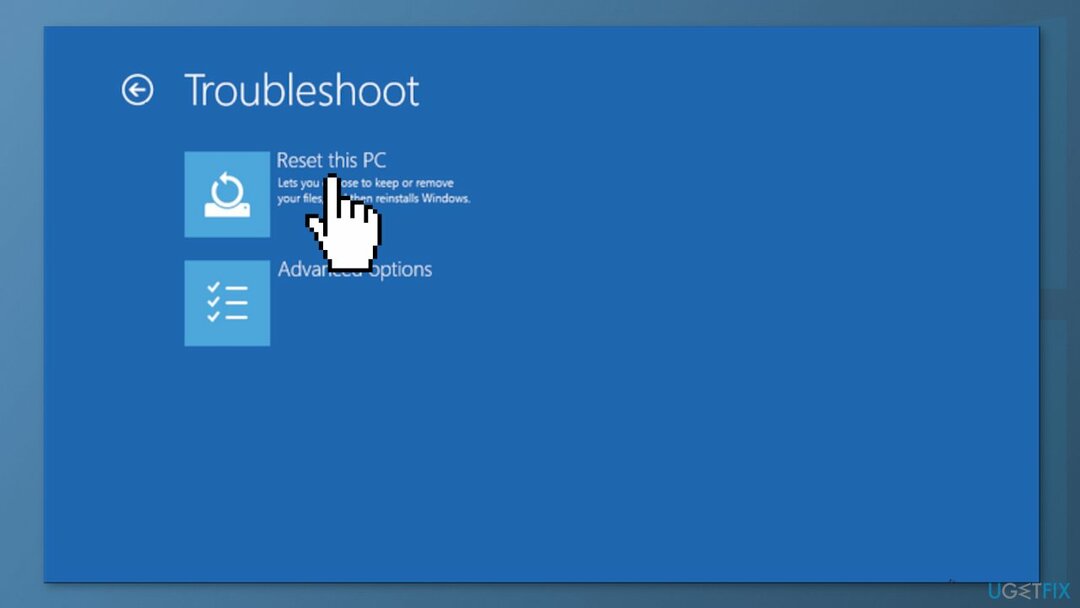
- Volg de instructies op het scherm om het proces te voltooien
Herstel uw fouten automatisch
Het ugetfix.com-team doet zijn best om gebruikers te helpen de beste oplossingen te vinden om hun fouten te elimineren. Als u niet wilt worstelen met handmatige reparatietechnieken, gebruik dan de automatische software. Alle aanbevolen producten zijn getest en goedgekeurd door onze professionals. Hulpprogramma's die u kunt gebruiken om uw fout op te lossen, worden hieronder vermeld:
Aanbieding
doe het nu!
Download FixGeluk
Garantie
doe het nu!
Download FixGeluk
Garantie
Als je je fout niet hebt opgelost met Reimage, neem dan contact op met ons ondersteuningsteam voor hulp. Laat ons alstublieft alle details weten waarvan u denkt dat we die moeten weten over uw probleem.
Dit gepatenteerde reparatieproces maakt gebruik van een database van 25 miljoen componenten die elk beschadigd of ontbrekend bestand op de computer van de gebruiker kunnen vervangen.
Om een beschadigd systeem te repareren, moet u de gelicentieerde versie van Reimage hulpprogramma voor het verwijderen van malware.

Bescherm uw online privacy met een VPN-client
Een VPN is cruciaal als het gaat om: gebruikersprivacy. Online trackers zoals cookies kunnen niet alleen gebruikt worden door social media platforms en andere websites maar ook door uw Internet Service Provider en de overheid. Ook als je de meest veilige instellingen toepast via je webbrowser, ben je toch te volgen via apps die verbonden zijn met internet. Bovendien zijn privacygerichte browsers zoals Tor is geen optimale keuze vanwege verminderde verbindingssnelheden. De beste oplossing voor uw ultieme privacy is: Privé internettoegang – anoniem en veilig online zijn.
Hulpprogramma's voor gegevensherstel kunnen permanent bestandsverlies voorkomen
Software voor gegevensherstel is een van de opties die u kunnen helpen herstel uw bestanden. Zodra u een bestand verwijdert, verdwijnt het niet in het niets - het blijft op uw systeem staan zolang er geen nieuwe gegevens op worden geschreven. Gegevensherstel Pro is herstelsoftware die zoekt naar werkkopieën van verwijderde bestanden op uw harde schijf. Door de tool te gebruiken, kunt u het verlies van waardevolle documenten, schoolwerk, persoonlijke foto's en andere cruciale bestanden voorkomen.